Últimamente he estado trabajando en un proyecto en el que tengo que descargar una gran cantidad de archivos PDF desde un sitio web y luego revisarlos y resaltar texto, agregar comentarios, etc. En Google Chrome, cada vez que hago clic en un enlace a un Archivo PDF, simplemente abre el archivo dentro de la ventana del navegador.
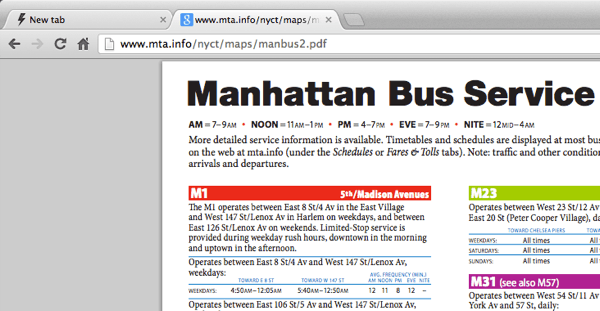
Esto es bastante conveniente para la mayoría de las personas y estuvo bien para mí hasta que comenzó este proyecto Además de ver el archivo PDF, realmente no puede hacer nada más con el archivo si se abre en Chrome. Básicamente, estaba haciendo clic en el botón Guardar, guardándolo en el disco duro y luego abriéndolo desde allí. Después de un tiempo, esto comenzó a ser un poco molesto y lento.
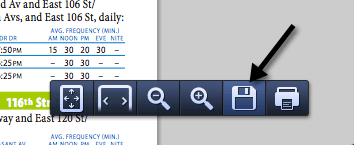
Estaba usando Adobe Acrobat en mi Mac para hacer las ediciones de los archivos PDF, así que quería usar eso en lugar de Chrome. Finalmente, después de jugar con cosas por un tiempo, logré encontrar una buena solución. Para evitar que Chrome abriera los archivos PDF, tuve que desactivar el Visor de PDF de Chrome. Así es como puedes hacerlo. Abre Chrome y pega lo siguiente en la barra de direcciones:
chrome: // plugins /
Ahora encuentra Chrome PDF Viewer y haz clic en Deshabilitarenlace.
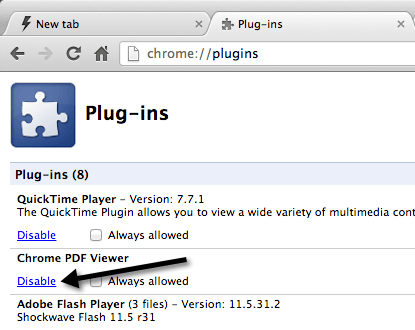
Una vez que desactive Chrome PDF Viewer, cuando haga clic en un enlace para un archivo PDF, ahora simplemente descárguelo como un archivo normal como se muestra a continuación:

Ahora, cuando hace clic en el archivo, se abrirá automáticamente en el conjunto de aplicaciones predeterminado para abrir archivos PDF en su máquina. Tenga en cuenta que, además de deshabilitar Chrome PDF Viewer, es posible que también deba deshabilitar Adobe PDF Viewer en la sección de complementos de Chrome. Cuando instala Adobe Acrobat, también instala un visor de PDF en Chrome, por lo que si desea abrir los archivos PDF en el programa Adobe de escritorio, deberá desactivar todos los lectores de PDF que sean complementos de Chrome.
Además, es posible que tenga que cambiar el programa predeterminado para abrir archivos PDF en su computadora. Por ejemplo, en mi Mac, los archivos PDF se estaban abriendo en Vista previa en lugar de Adobe Acrobat. Para cambiar el visor de PDF en una Mac, debe hacer clic con el botón derecho en un archivo PDF y seleccionar Obtener información.
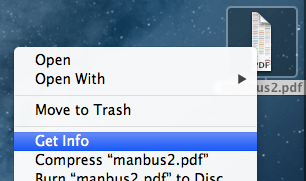
Luego, debe expandir la sección Abrir cony cambiar el programa al visor de PDF deseado de su elección. A continuación, haga clic en el botón Cambiar todo, que garantizará que todos los archivos PDF se abran usando ese programa.
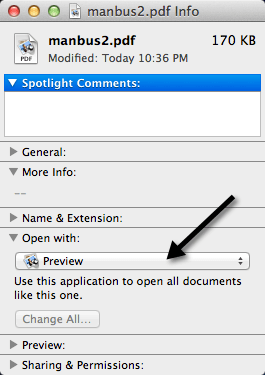
Para usuarios de Windows , puedes ver mis publicaciones anteriores en cambiando el programa predeterminado para abrir un archivo con y configuración de programas predeterminados en Windows 7. Con suerte, si usted es una de esas personas que no necesita el visor de PDF predeterminado en Chrome, puede utilizar la técnica anterior para resolver el problema. ¡Disfruta!